Outlook Expressのメールデータをほかのパソコンに移行したい
日ごろやり取りしているメールのデータは,新しいマシンを購入した場合やWindowsの再インストールの際にバックアップをして移行したいことがある。
次の方法であれば,Eメールの本文データだけでなくアカウントやアドレス帳も保存できるため,普段のバックアップとしても役立つはずだ。
■メールデータのバックアップ

拡張子dbxのファイルがEメールの本文データだ。古いバージョンのOutlook Expressからバージョンアップしていない場合は,「\Windows\Application Data\identities\ユーザーID\Microsoft\Outlook Express\」ディレクトリ下に存在する。このファイルをバックアップしておけばよい
■メールデータのインポート

まず最初に,Outlook Expressを起動したら「ファイル(F)」→「インポート(I)」→「メッセージ(E)」を選択する

インポート元のメールソフト種別を選択して「次へ(N)」をクリックする
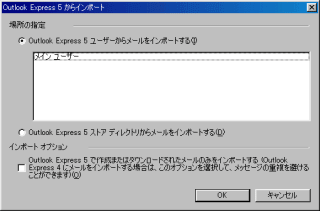
ユーザー種別を選択して「次へ(N)」をクリックしよう

メッセージの場所は自動認識されるが,異なっている場合には「参照(R)」をクリックして正しいフォルダを選択する必要がある
■メールアカウントのバックアップ

Outlook Expressを起動したら,「ツール(T)」→「アカウント(A)」を選択する
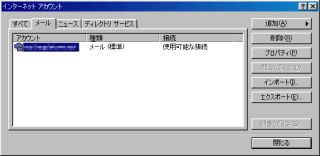
「インターネットアカウント」が表示されたら「メール」タブを選択し,保存したいアカウントを「エクスポート(E)」する
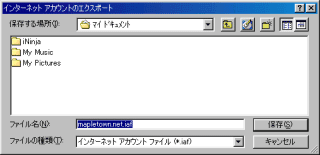
エクスポートファイルの保存フォルダとファイル名を指定して「保存(S)」をクリックする
■メールアカウントのインポート
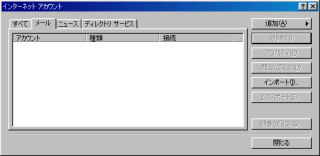
「インターネットアカウント」から「メール」タブを選択して「インポート(I)」をクリックする
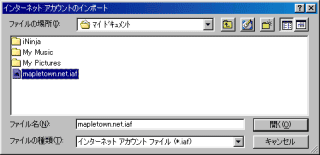
保存した拡張子iafファイルを選択して「開く(O)」をクリックしよう
■アドレス帳のバックアップ
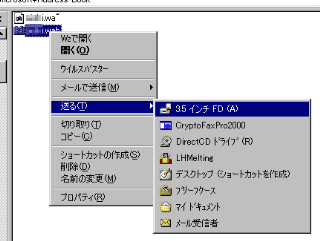
wabファイルをフロッピーディスクなどにコピーしよう。wabファイルは,オプション等で場所の変更をしていない場合,「\Windows\Application Data\Microsoft\Address Book\」の中に保存されている
■アドレス帳のインポート
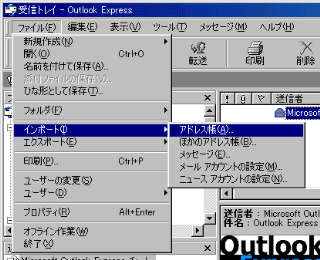
Outlook Expressを起動したら,「ファイル(F)」→「インポート(I)」→「アドレス帳(A)」を選択し,バックアップしたwabファイルを指定しよう
Copyright © ITmedia, Inc. All Rights Reserved.
アイティメディアからのお知らせ
人気記事ランキング
- 10万超のWebサイトに影響 WordPress人気プラグインに深刻なRCE脆弱性
- 生成AIの次に来るのは「フィジカルAI」 NVIDIAが語る、普及に向けた「4つの壁」
- セールスフォースにも決められない? AIエージェント、「いくらが適正価格か」問題が勃発
- 7-Zipに深刻な脆弱性 旧バージョンは早急なアップデートを
- ランサム被害の8割超が復旧失敗 浮き彫りになったバックアップ運用の欠陥
- Let's Encrypt、証明書有効期間を90日から45日へと短縮 2028年までに
- サイバー戦争は認知空間が主戦場に? 「詐欺被害額が1年で倍増」を招いた裏事情
- 「フリーWi-Fiは使うな」 一見真実に思える“安全神話”はもう時代遅れ
- ソニー、AWSのAI基盤で推論処理300倍増へ ファンエンゲージメントはどう変わる?
- 三菱UFJ銀行もサイバーセキュリティの合弁会社を設立へ GMOイエラエらと
